ماکروسافت در بروزرسانی جدید خود در نظر دارد تا طریقه جداسازی درایوهای متصل به یو اس بی مثل انواع فلش مموریها و هاردهای اکسترنال و در کل هر چیزی که از طریق این درگاه به کامپیوتر متصل میشود را تغییر دهد.
این تغییرات که به احتمال زیاد تاثیرات آن را در استفاده از فلش، بعد از آپدیت کردن ویندوز مشاهده خواهید کرد، در آپدیت ۱۸۰۹ ویندوز اعمال خواهد شد.
علت اهمیت این موضوع
تا به امروز حالت پیشفرض استفاده از درگاه یو اس بی در ویندوز، عملکرد بهتر بود ولی بعد از ارائه این آپدیت، حالت پیشفرض ویندوز به quick removal یا همان به سرعت جدا کردن تبدیل خواهد شد.
تفاوت این دو حالت چیست؟
در حالت عملکرد بهینه ویندوز عمل انتقال اطلاعات را به شیوهای که بیشترین سرعت را داشته باشد انجام میداد ولی اشکال کار وقتی بود که زمان جدا کردن فلش یا هارد میرسید و کاربر باید به قسمت وسایل متصل به کامپیوتر میرفت و درایو را جدا یا اصطلاحا اجکت میکرد
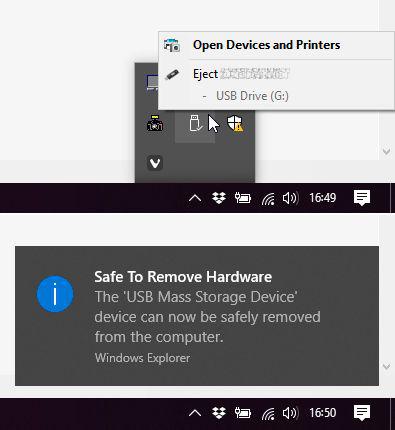
اما در آخرین آپدیت ویندوز این حالت به جدا کردن سریع تغییر پیدا کرده است که در آن کاربر میتواند بدون انجام پروسه گفته شده فلش یا هارد خود را جدا کند ولی این تغییر یک بدی دارد آن هم اینکه از سرعت انتقال داده کاسته خواهد شد و علت آن هم انتقال یک جای فایل است. در حالت پیشین فایلهای مورد نظر به تدریج منتقل شده و اگر بطور اتفاقی فلش از کامپیوتر جدا میشد قسمتی از فایل که منتقل شده، قابل استفاده بود ولی در حالت جدید اگر در حین جابجایی فلش جدا شود، فایل به کل غیرقابل استفاده خواهد بود.
چه کنیم؟
خبر خوب در این مورد این است که ماکروسافت دست کاربر را در این مورد باز گذاشته و کاربر میتواند حالت پیشفرض استفاده از یو اس بی را در وضعیت دلخواه خود قرار دهد. اگر از آن دسته کسانی هستید که بعد اتمام انتقال فایل، فلش مموری را سریعا جدا میکنید آپدیت جدید خیلی هم کاربردیست.
اما اگر از بوجود آمدن این حالت بعد از آپدیت ویندوز ناراضی هستید میتوانید با تنظیمات زیر این حالت را به عملکرد بهینه بازگردانید: (این حالت بعد از انجام آپدیت ویندوز در دسترس خواهد بود)
ابتدا فلش مموری یا هارد اکسترنال خود را به کامپیوتر وصل کنید و مطمئن شوید که فایلهای آن در دسترس است. سپس روی دکمه استارت راست کلیک کرده و به قسمت disk management بروید و درایو مورد نظر را پیدا کرده و روی آن راست کلید کنید و گزینه properties را انتخاب کنید. در پنجره باز شده زبانه policies را انتخاب کنید. در این قسمت دو گزینه میبیند که همان حالت عملکرد بهینه و جداسازی سریع است. بعد از انتخاب گزینه مورد نظر روی دکمه ok کلیک کنید.
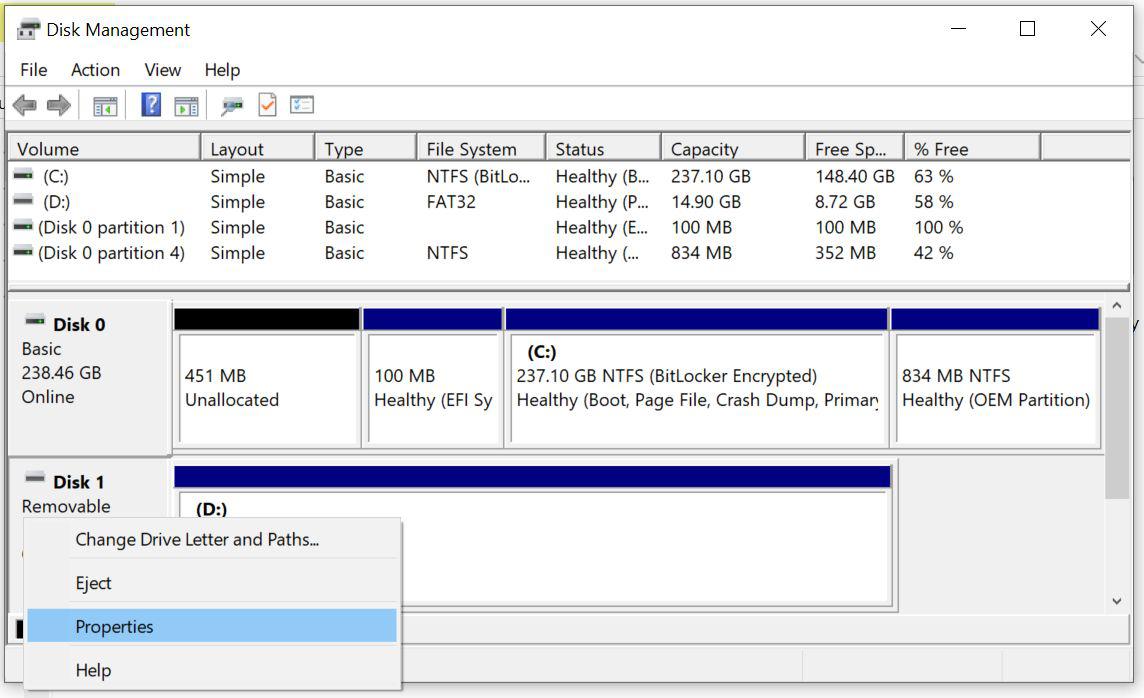
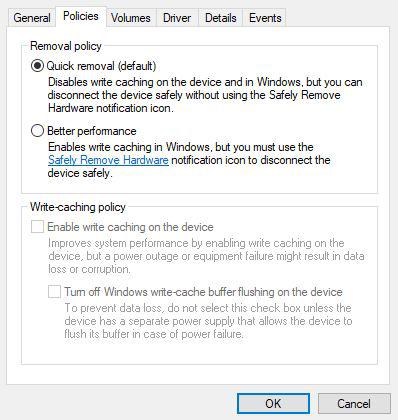
در آخر این نکته را در نظر بگیرید که عملیات اجکت کردن فلش وقت زیادی از شما نمیگیرد ولی این کار به در امان بودن اطلاعات شما کمک میکند.







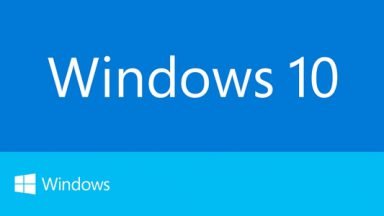


















این شیوه سالهاست توسط مایکروسافت مورد استفاده می گیرد یعنی کمی بعد از انتشار ویندوز 7 ، بصورت پیشفرض درصورت اتصال فلش درایو به سیستم ، فلش درایو درحالت بهینه کار میکرد و بدون ریجکت می شد فلش را جدا نمود.
انتخاب بین حالت کارایی و بهینه از قدیم در سیستم عامل ویندوز وجود داشت. اما جای تعجب است که برای سایت شهرسخت افزار مورد تازه ای است.
چه خوب یه چیزی امروز با این مطلب به دانسته هامون اضافه شد…